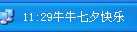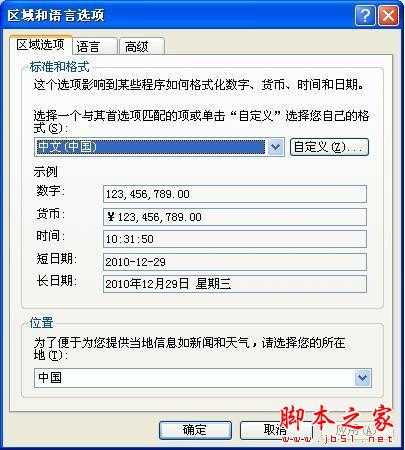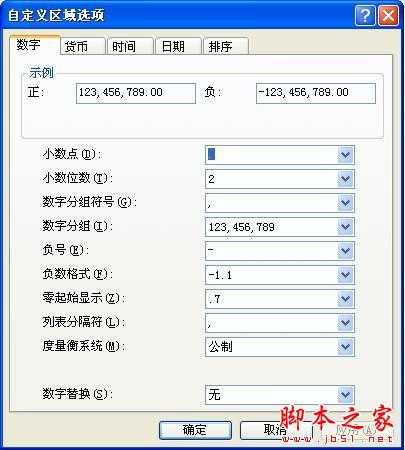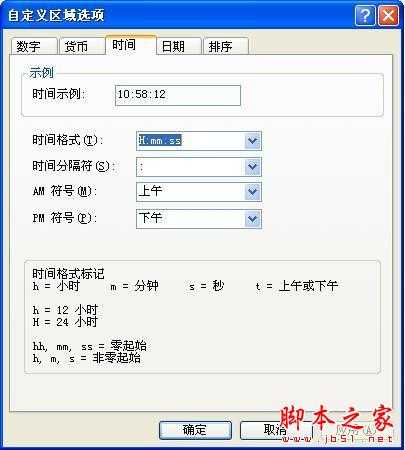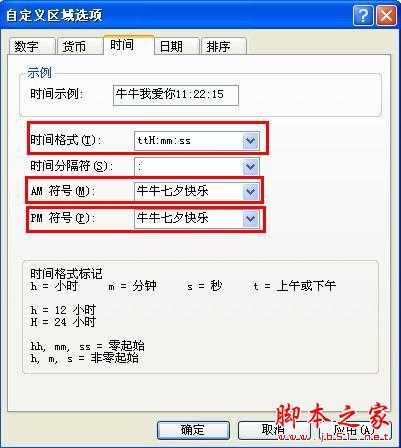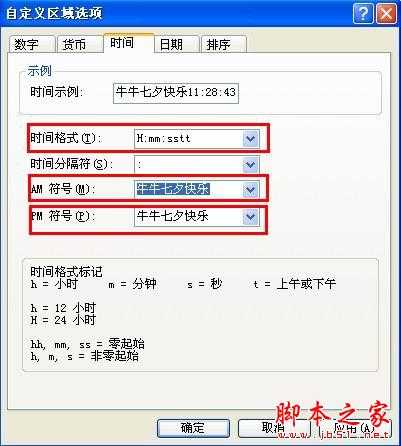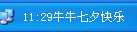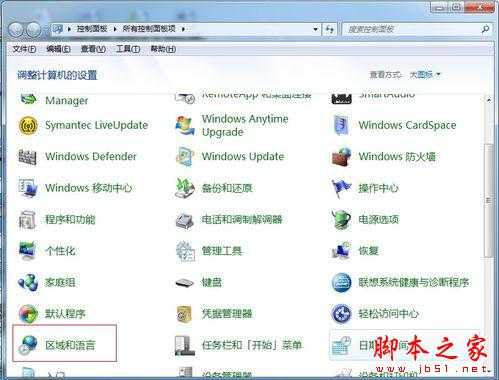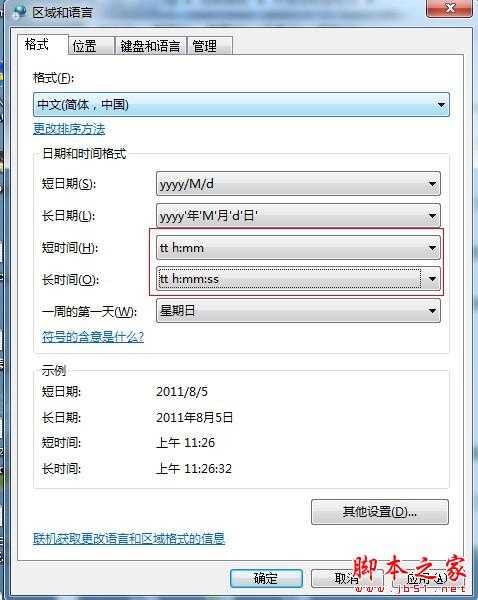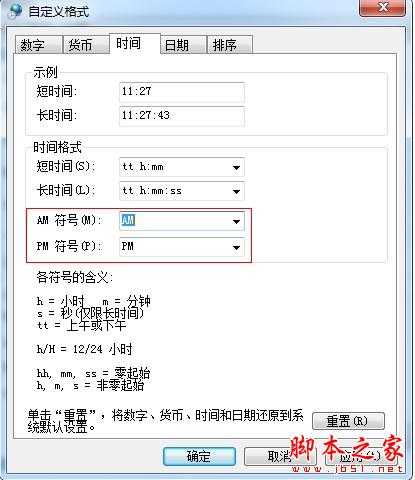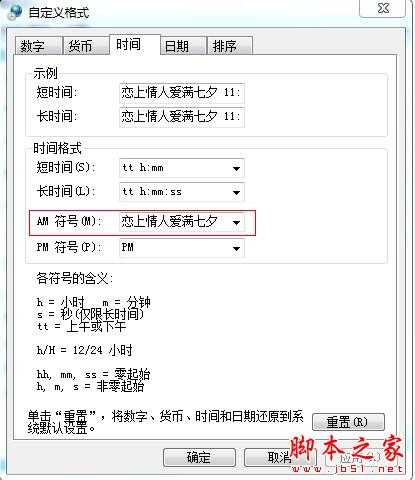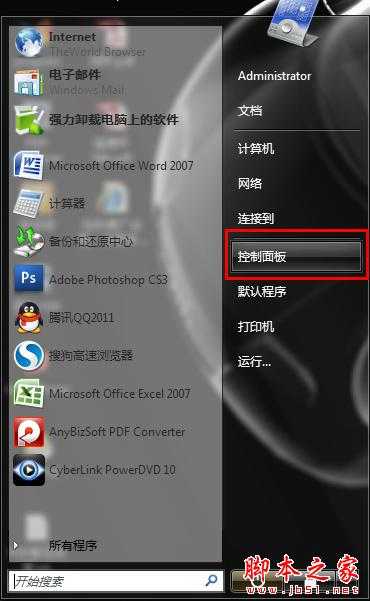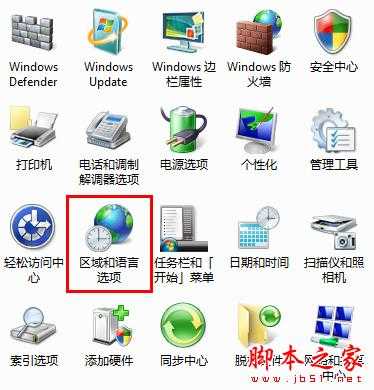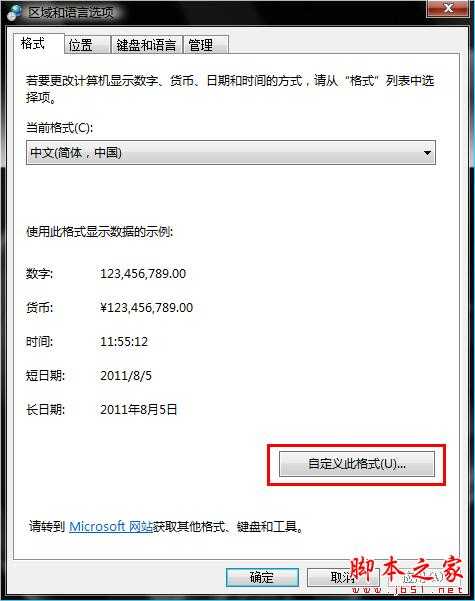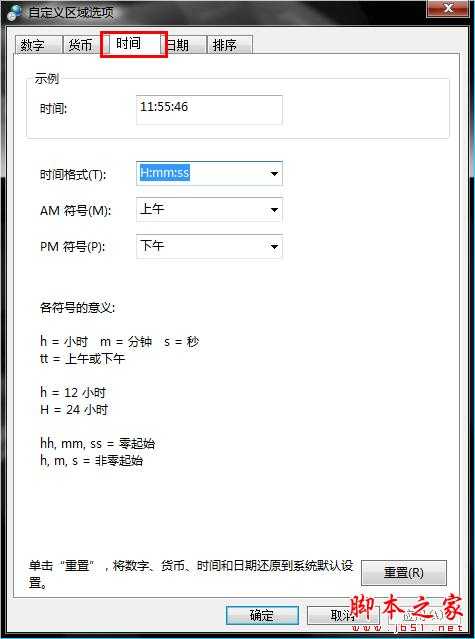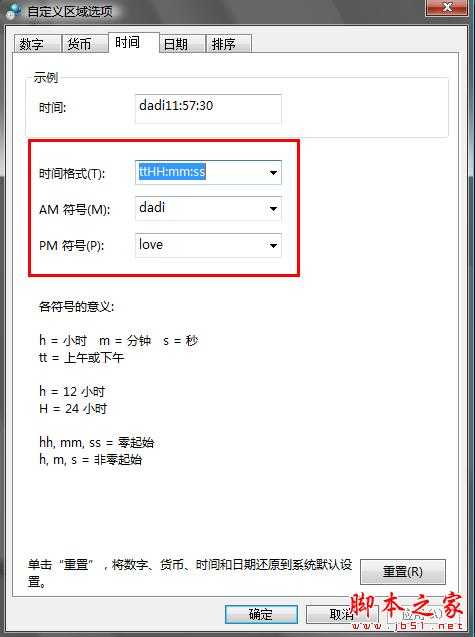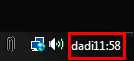怎样在电脑右下角显示姓名
(编辑:jimmy 日期: 2024/12/29 浏览:2)
不用怕,这个操作不难的,只要简单几个修改就能轻松实现,来来来,和我一起试试吧,这个七夕节让Ta在开机的时候就能有一个专属于TA的惊喜。
XP系统设置方法:
点击“开始”菜单,找到“控制面板”中的“区域和语言选项”点击,弹窗出现:
点击区域选项便签卡里的“自定义”,弹出自定区域选项窗口,如下:
选择时间标签,可以看到如下窗口:
在时间格式 (T)里的H:mm:ss前加两个tt,也就是ttH:mm:ss 如果你想让你爱人的名字在时间的后面显示,你可以把tt打在后面,即H:mm:sstt 之后在AM符号(M):里打上你爱人的名字 在PM符号(P):里也打上你爱人的名字 点应用/确定OK了完成。不过这里的文字可以有8个字,不单单是爱人的名字可以是一句情话哦!
下图为在文字在时间前面:下图为文字在时间后:
当然,如果前后都有“tt”那也是可以哦,不过文字都会显示一样的!
在屏幕上刷新一下,在看看你右下角时间前是不是有你爱人的名字了? 如果你成功了,一定要回帖啊! 看看我的七夕祝福吧!
WIN7系统的设置方法
在“控制面板”下打开“所有控制面板项”,找到“区域和语言”
将短时间和长时间都改成“tt,h:mm“如果想把名字显示在时间后面则选“h:mm,tt”
点击“其他设置”,弹窗后选择“时间”标签,在AM符号和PM符号这项选择“AM”和“PM”
在AM里输入你要显示的文字,文字最多8个字。
点击“应用”确定,这样就可以啦!
vista系统
点击“开始”菜单,找到“控制面板”
进入“控制面板” 后,找到“区域和语言选项”
点击进入“区域和语言选项”,点击“格式”选项卡中的“自定义此格式”
进入“时间”选项卡
若想在时间前面出现,则选择“tt:HH:mm:ss”,若想文字出现在时间后,则选择“HH:mm:ss:tt”,若时间前后都要出现,则选择“tt:HH:mm:ss:tt”,在AM符号中键入爱人的名字或者你要说的话,点击确定即可
点击应用确定,出现了